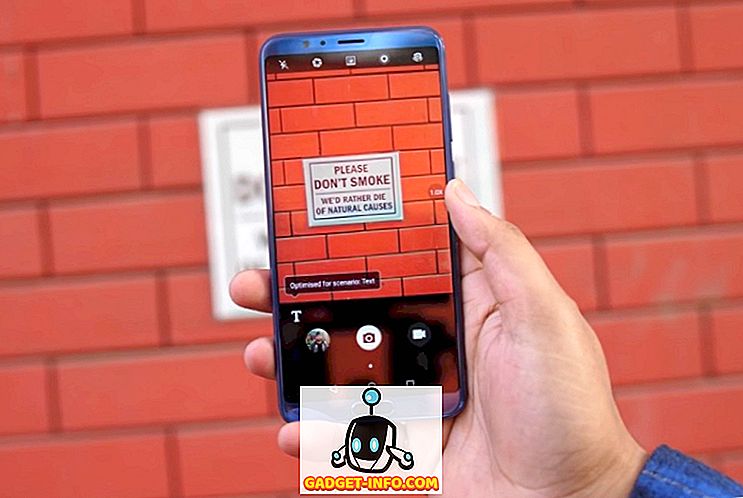La possibilité d’enregistrer des appels sur votre appareil Android est une fonctionnalité que seuls quelques fabricants de smartphones incluent par défaut. L'enregistrement des appels étant illégal dans de nombreux pays, les fabricants ne sont pas autorisés à inclure ce service par défaut. Bien que je puisse comprendre pourquoi ces lois existent, je ne peux pas nier le fait que l'enregistrement d'appels est une fonction très pratique. Personnellement, j’enregistre tous mes appels professionnels pour ne jamais oublier ce qui a été discuté. C’est pourquoi j’étais si heureux lorsque Truecaller ( achats en ligne gratuits et intégrés ), l’application callerID la plus populaire au monde, a commencé à prendre en charge la fonction d’enregistrement d’appel. Si vous ne le saviez pas auparavant, restez dans les environs, car nous vous montrons comment enregistrer des appels avec Truecaller sur votre appareil Android:
Enregistrer des appels sur Android avec Truecaller
Bien que l'application Truecaller soit disponible sur les plates-formes Android et iOS, le service d'enregistrement d'appels est actuellement disponible uniquement sur les appareils Android. De plus, tous les appareils ne sont pas pris en charge de manière égale, vous devrez donc le tester sur votre appareil personnel pour voir si la fonctionnalité fonctionne correctement ou non. Vous trouverez la liste des périphériques actuellement pris en charge et non pris en charge dans le tableau ci-dessous .
| Périphériques compatibles | Périphériques non supportés |
| Samsung Galaxy S8, S9, S9 + | Appareils Nexus |
| Huawei P10 Plus | Appareils pixel |
| Xiaomi Redmi Note 3 | Tous les appareils Android 7.1.1 |
| Oppo F1s | Motorola G4 |
| Oppo A57 (Le mode automatique peut être glitchy) | |
| Vivo 1713 | |
| LG G5 | |
| Samsung J7 6.0.1 | |
| Samsung J2 | |
| Samsung J7 MAX | |
| Wileyfox Swift 2 | |
| Intex Aqua Lions X1 + | |
| OnePlus 2 |
Notez que cette liste n'est en aucun cas exhaustive et que, si votre appareil ne figure dans aucune des listes, vous devrez installer l'application et l'exécuter vous-même. Cela dit, voyons comment nous pouvons utiliser cette fonctionnalité:
Enregistrement d'appels à l'aide de Truecaller
- Téléchargez et installez l'application Truecaller (achats in-app gratuits) si vous ne l'avez pas déjà fait. Une fois que vous avez fait cela, lancez l'application et appuyez sur le menu hamburger en haut à gauche .



4. Maintenant, l’ application Truecaller demandera certaines autorisations qu’il vous faudra définir si vous souhaitez que l’application enregistre les appels. Une fois que vous avez accordé ces autorisations, l'application sera prête à enregistrer les appels.



J'ai testé cette fonctionnalité sur mon OnePlus 3 personnel et cela fonctionne extrêmement bien . En fait, c’était l’un des meilleurs enregistrements d’appel que j’ai obtenus avec une application tierce. En outre, si vous vérifiez attentivement la liste, vous remarquerez que le OnePlus 3 ne s'y trouvait pas, et pourtant, la fonctionnalité a fonctionné sans faille pour moi. Notez que cette fonctionnalité n'est pas gratuite. Vous pouvez le vérifier en utilisant la version d’ essai gratuite de 14 jours, après quoi vous devrez payer 49 ₹ / mois pour continuer à utiliser cette fonction .
Enregistrer des appels sur votre appareil Android à l'aide de Truecaller
Comme vous pouvez le constater, une fois que vous avez configuré l’enregistrement d’appel avec Truecaller, cela fonctionne automatiquement et sans faille. Cela dit, vous devrez vérifier si le service fonctionne pour votre appareil spécifique ou non. Une fois que vous l'avez testé, partagez le nom de votre appareil et l'état de fonctionnement de la fonctionnalité dans la section commentaires ci-dessous. Cela aidera vraiment les futurs lecteurs car ils pourront vérifier si leur appareil est pris en charge ou non.